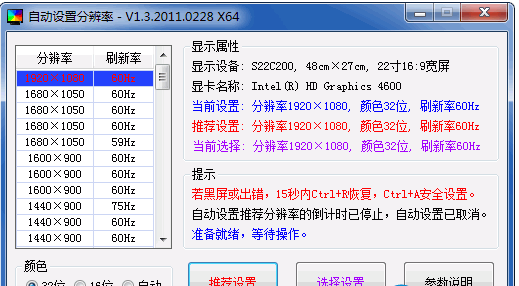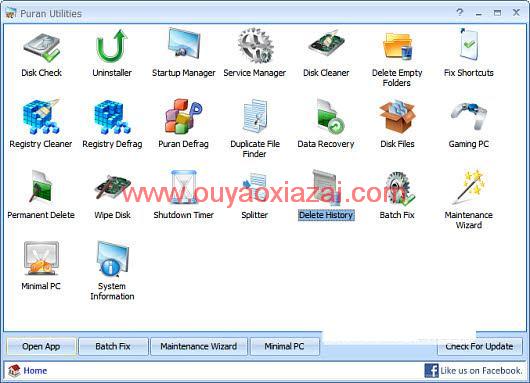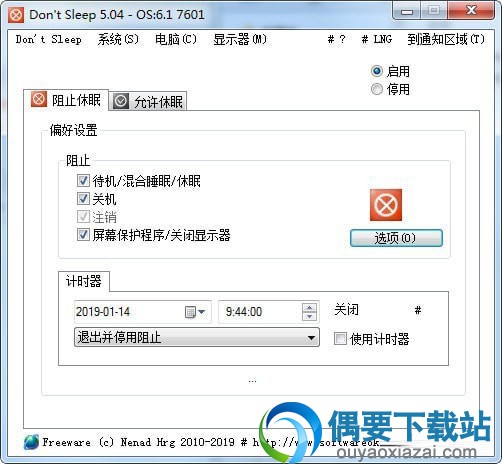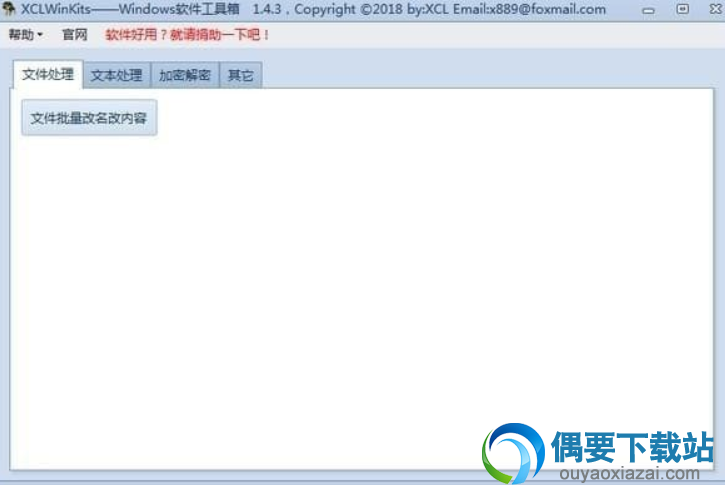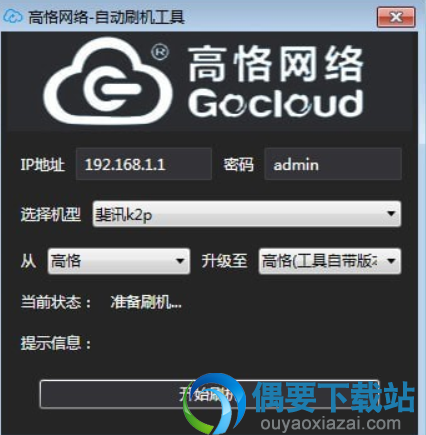应用介绍
手动修改屏幕的分辨率实在麻烦,没办法写了这个“液晶显示器分辨率快速设置工具”,自己用的不爽,因此分享出来,需要时可以帮您一键快速设置屏幕的分辨率。。希望要各位喜欢。
不论你使用的是所有显示器,本显示器分辨率调整工具都会智能判断,自动设置屏幕分辨率 刷新频率 颜色质量等,达到最佳效果。
使用方法:
直接运行软件,而后选择要设置的分辨率即可。,直接显示您显示器所适应于的最大分辨率,刷新率,如果一键设置显示器分辨率后黑屏,那请使用CTRL+R来快速降低分辨率即可。~!
适应于当前多种尺侧的显示器工具,一键就能设置好所需要的分辨率效果!
不需要显示器分辨率调整工具手动调整电脑屏幕分辨率教程:
1、到桌面,在空白处,单击鼠标右键,去开启桌面右键菜单。

2,在弹出的右键菜单中,选择“属性”这一项,单击一下。
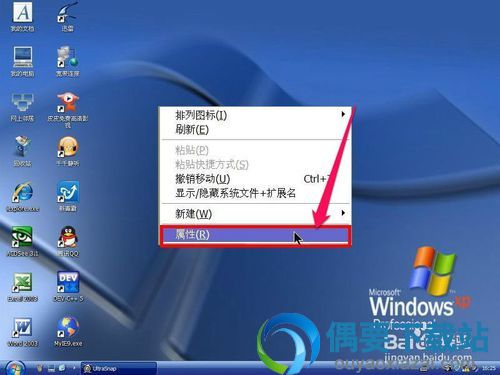
3,而后进入以“显示属性”窗口里,将光标右移,选择“设置”工具菜单。
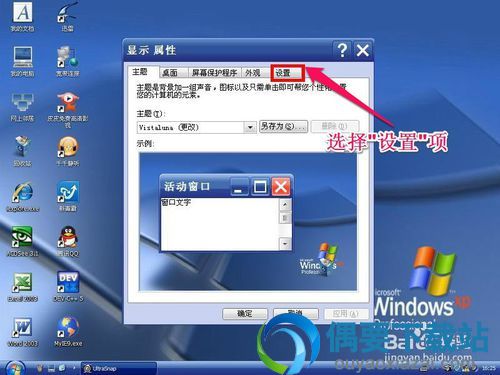
4,在“设置”工具栏下,找到屏分辨率这一项,我原来的屏幕分辨率为1024X768。
电脑的分辨率和桌面图标大小和清晰度的关系是;
分辨率越大,桌面图标就越小,清晰度就越高。
分辨率越小,桌面图标就越大,清晰度就越低。

5,用鼠标按住滑动块,对分辨率进行调整,将它设置为800X600,设置好后按“确定”扭钮。
每个人的屏幕大小不同,根据自已电脑屏幕的大小,来设置分辨率。但不要将屏幕分辨率调得太高了,不然会黑屏的,那就麻烦了。

6,在设置好了屏幕分辨率后,回到桌面,看一看桌面图标的大小变化,和橡素是否清晰等等,如果不合适,那就需要再调,直接到满意为止。